macpro怎么卸载软件 Mac系统如何彻底删除软件
更新时间:2024-04-13 13:01:36作者:jiang
在使用Mac系统的过程中,有时候我们需要卸载一些不需要的软件以释放空间或提升系统运行速度,但是有些用户可能会面临一些困惑,不知道如何彻底删除软件。在Mac系统中,卸载软件并不像Windows系统那样简单,需要一些特殊的步骤来确保软件被完全删除。接下来我们就来看看如何正确地卸载软件以及彻底删除软件。
步骤如下:
1、首先我们打开Finder,就是我们Dock栏下方的左侧的第一个按钮。我们点击进入。
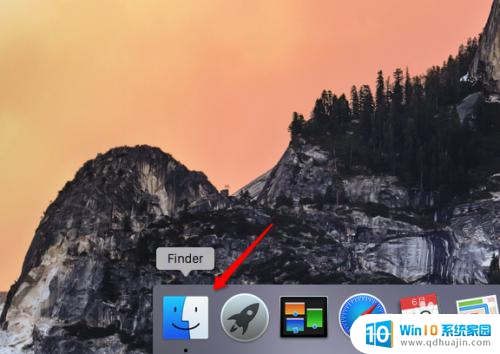
2、进入之后我们在左侧菜单中不难发现应用程序这个选项,我们点击进入。
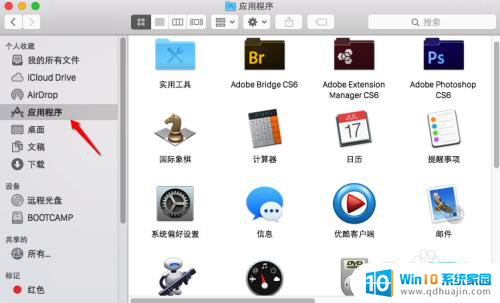
3、进入之后我们就能看见我们电脑上自己安装的所有程序,我们选择自己想要卸载的软件。点击鼠标右键,选择移动到废纸篓。
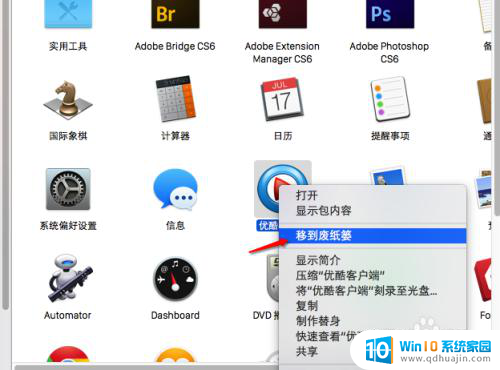
4、如果想要完全卸载,我们右键点击Dock中的废纸篓。点击右键,选择清倒废纸篓,就可以完全清除你想要卸载的软件了。

以上就是macpro如何卸载软件的全部内容,如果你遇到了这种问题,可以尝试按照以上方法解决,希望这对大家有所帮助。
macpro怎么卸载软件 Mac系统如何彻底删除软件相关教程
热门推荐
电脑教程推荐
win10系统推荐
- 1 萝卜家园ghost win10 64位家庭版镜像下载v2023.04
- 2 技术员联盟ghost win10 32位旗舰安装版下载v2023.04
- 3 深度技术ghost win10 64位官方免激活版下载v2023.04
- 4 番茄花园ghost win10 32位稳定安全版本下载v2023.04
- 5 戴尔笔记本ghost win10 64位原版精简版下载v2023.04
- 6 深度极速ghost win10 64位永久激活正式版下载v2023.04
- 7 惠普笔记本ghost win10 64位稳定家庭版下载v2023.04
- 8 电脑公司ghost win10 32位稳定原版下载v2023.04
- 9 番茄花园ghost win10 64位官方正式版下载v2023.04
- 10 风林火山ghost win10 64位免费专业版下载v2023.04